>>ラクレスさん
アクティブピクチャの『余白』アクションを使うと、アクティブピクチャの領域内において、表示している画像の座標をずらすことができます。この時、ラップモードが有効だと、画像がループし、余白部分に画像の反対側の端が現れます。
ラップモードはデフォルトではONになっています。OFFにするには『余白』の『自動サイズ変更』から切り替えます。ただし、ここは本来『ラップモード』となっているべきで、誤訳になっております。開発元へ訂正を依頼しておきました。
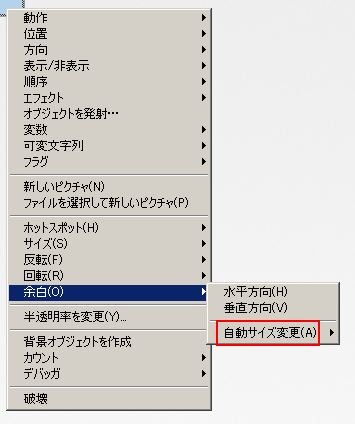
– サンプルプログラム
https://blog.clickteam.jp/wp-content/uploads/2017/02/cf25_blog_2017-02-12_active_picture_wrap_mode.zip
『ソフトウェアモード』につきましては、アクティブピクチャには画像を背景オブジェクトとして貼り付ける機能があります。ソフトウェアモードに設定すると、アプリケーションの表示モードがDirect3Dの場合でもアクティブピクチャはソフトウェア処理で動作し、画像をメモリヘロードする方式の違いから、背景オブジェクト作成機能が高速化する、という説明です。ですが、大量に貼り付けたり、巨大な画像を使用するのでなければ差は判り難いかもしれません。
また、ソフトウェアモードにすることにより、グラフックボードがサポートするテクスチャサイズ以上の画像をDirect3Dモードでも表示できます(2048×2048、4096×4096以上など)。
ただし、ソフトウェア処理になることで上記以外の処理においては逆に遅くなるものと思われます。
それと、アクティブピクチャでリサイズして表示している場合、前述の『余白』アクションで動かした座標の扱いが、『ソフトウェアモード』と『ハードウェアモード』で異なります。ソフトウェアモードでは画像のサイズに関係なく、設定したドット数だけ変更されますが、ハードウェアモードの場合は、リサイズ前の画像を基準に変更されます(2倍に拡大して16ドット動かすと、見た目には32ドット移動する)。